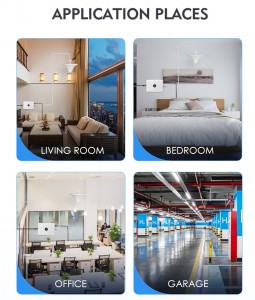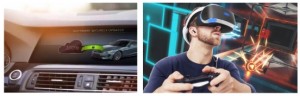Merkjamagnari10 einfaldar leiðir til að bæta farsímasambandið í Apple eða Android símanum þínum
Viltu forðast að missa farsímasamband og ekki senda sms í daglegu lífi? Skoðaðu þessi ráð fráLintratek.
Nokkur skref geta aukið líkurnar á að fá símasamband á erfiðum svæðum.Við lifum í samtengdum heimi þar sem það að missa farsímasamband þýðir ekki bara að þú getir ekki skoðað Instagram - það getur verið lífsnauðsynlegt. Það skiptir ekki máli hvaða tegund síma þú notar eða jafnvel hvaða farsímafyrirtæki þú hefur, það er óhjákvæmilegt að þú lendir í truflunum á þjónustunni, annað hvort vegna slæms veðurs eða afskekktra svæða sem geta veikt símasambandið þitt.
Tap á farsímasambandi getur komið þér í alvöru vandræði og ef þú vilt forðast að missa farsímasambandið þitt á meðan þú ert hér eða úti, forðast að missa af mikilvægum símtölum við vini og vandamenn, eða jafnvel forðast að missa af mikilvægum uppfærslum og samráði, þá eru hér nokkur ráð og brellur sem þú getur notað til að...bæta farsímasambandið þitt.
Að kveikja á flugstillingu, bíða í nokkrar sekúndur og slökkva síðan á henni, fjarlægja SIM-kortið eða endurstilla netstillingar eru nokkrar af þeim aðferðum sem hafa reynst vel og geta hjálpað til við að bæta móttökuna. En þegar það virkar ekki gætirðu þurft að grípa til áhrifaríkari aðgerða, eins og að setja upp...farsímamerkjaendurvarpi.
Athugið: Gerð og afköst hvers farsíma eru mismunandi og tíðnisviðið sem notað er í hverju landi er mismunandi, sem leiðir til þess að móttaka og sending farsímamerkja verður mismunandi. Eftirfarandi ástæður geta hindrað móttöku og sendingu farsímamerkja:
Í fyrsta lagi: Sum símahulstur valda meiri truflunum á farsímasambandi en önnur.
Tvö: Að slökkva á símatengingunni og kveikja síðan á henni aftur er fljótlegasta og auðveldasta leiðin til að reyna að laga merkjavandamálin. Ef þú ert að ferðast á milli staða, þá endurræsir flugvélarstilling Wi-Fi, Bluetooth og farsímanetmótaldið, sem neyðir þau til að finna besta merkið á svæðinu.
Hvernig á að leysa veika merkið?
Android: Strjúktu niður frá efri hluta skjásins — til að fá aðgang að flýtistillingarglugganum — og pikkaðu síðan á táknið fyrir flugstillingu. Bíddu eftir að síminn þinn aftengist alveg frá Wi-Fi og farsímatengingum. Þetta gerist ekki samstundis, svo gefðu því góðar 15 sekúndur áður en þú pikkar aftur á táknið fyrir flugstillingu.
iPhone: Í iPhone er hægt að opna Flugvélastillingu úr Stjórnborðinu, en það er mismunandi eftir því hvaða iPhone gerð þú ert með. Í iPhone X og nýrri gerðum skaltu strjúka niður frá efra hægra horninu til að opna Stjórnborðið. Í eldri iPhone gerðum skaltu strjúka upp frá neðri hluta skjásins. Ýttu síðan á Flugvélastillingartáknið, sem verður appelsínugult þegar það er virkjað. Aftur skaltu bíða í allt að 15 sekúndur áður en þú slekkur á því.
Android: Haltu inni rofanum, eða rofanum og hljóðstyrkstakkanum (fer eftir Android símanum þínum), þar til skjávalmyndin birtist og pikkaðu síðan á Endurræsa. Ef síminn þinn býður ekki upp á endurræsingarvalkost geturðu einfaldlega pikkað á Slökkva til að slökkva á tækinu og síðan ræst það aftur með rofanum.
iPhone: Á iPhone X og eldri gerðum skaltu halda inni svefn-/vekjarahnappinum og öðrum hvorum hljóðstyrkshnappinum og strjúka síðan til hægri á rofanum til að slökkva á tækinu. Bíddu þar til það slokknar alveg og ýttu síðan á svefn-/vekjarahnappinn til að kveikja aftur á því.
Einnig er hægt að gera þvingaða endurstillingu á iPhone símanum þínum: Ýttu á hljóðstyrkshnappinn, síðan á hljóðstyrkshnappinn og haltu síðan hliðarhnappinum inni. Haltu honum inni eftir að skjár símans verður svartur og þar til þú sérð Apple merkið birtast aftur.
Ef iPhone-síminn þinn er með heimahnapp skaltu halda inni svefn-/vekjarahnappinum þar til rofinn birtist og draga hann síðan til hægri. Þegar slökkt er á tækinu skaltu halda inni svefn-/vekjarahnappinum þar til þú sérð Apple-merkið.
Annað skref í bilanaleit sem gæti hjálpað er að fjarlægja SIM-kortið og setja það síðan aftur í símann með símann kveiktan. Ef SIM-kortið er óhreint skaltu þrífa það. Ef það hefur einhverja líkamlega galla gætirðu þurft að skipta um það. Þú þarft SIM-kortatól - venjulega fylgir það með í kassanum - eða óbrotna pappírsklemmu eða saumnál til að ná SIM-skúffunni úr símanum. Allir símar: Fjarlægðu SIM-kortið, athugaðu hvort það sé skemmt og hvort það sé rétt staðsett í SIM-skúffunni og settu það síðan aftur í símann.
eSIM: Fyrir síma með eSIM — það er innbyggt rafrænt SIM-kort í símanum — þarftu ekki að fjarlægja neitt. Það besta sem þú getur gert er að endurræsa símann.
Það tekur aðeins nokkrar sekúndur að fjarlægja og setja SIM-kortið aftur í símann. Þú getur líka haft samband við farsímafyrirtækið þitt til að leysa vandamálið með farsímasambandið. Stundum er það eina leiðin til að leysa vandamál með farsímasambandið að hafa samband við fyrirtækið þitt.
Ef þú átt enn í erfiðleikum með að viðhalda góðu merki eftir að hafa farið í gegnum öll úrræðaleitarskrefin okkar, þar á meðal að ræða við símafyrirtækið þitt til að fara yfir möguleikana, skaltu prófa4g endurvarpiMerkjamagnari tekur við sama farsímamerki og símafyrirtækið þitt notar, þáfarsíma endurvarparÞað er rétt nóg til að veita umfjöllun í einu herbergi eða öllu húsinu þínu.
Hér býður Lintratek Technology Co., Ltd. heiminum upp á hágæðamerkjamagnarar, WiFi-magnarar, merkjaloftnet innandyra og utandyra og ýmis aukabúnaður fyrir uppsetningu merkjamagnara. Isframleiðandi farsímamerkjamagnaraog birgir sem hefur einbeitt sér að því að leysa vandamál með veik merki í tvo áratugi. Við hvetjum þig til að vita meira. Takk.Vefsíða: https://www.lintratek.com/
#Símamagnari #Lintratek #bæta farsímamerki #farsímamerkjaendurvarpi
#4g endurvarpi #farsímaendurvarpar #merkjamagnarar #merkjaloftnet #framleiðandi farsímamerkjamagnara
Vefsíða: https://www.lintratek.com/
Birtingartími: 12. nóvember 2023